소스코드를 활용한 LNMP 환경 구축 과정(상세)
이 글은 LNMP가 소스 코드 형태로 환경 구축을 기록하는 과정(세부 사항)에 대한 내용입니다. 도움이 필요한 친구들이 참고할 수 있기를 바랍니다.
LNMP는 Linux에서 PHP+MYSQL+NGIX를 사용하여 웹사이트를 구축하기 위한 환경을 말합니다.
Nginx는 고성능 HTTP 및 역방향 프록시 서버이자 IMAP/POP3/SMTP 프록시 서버입니다. Nginx는 웹 서버뿐만 아니라 로드 밸런서로도 사용할 수 있습니다.
MySQL은 오픈 소스이며 무료 데이터 소프트웨어입니다. MySQL은 작은 크기, 빠른 속도 및 낮은 총 소유 비용을 갖춘 소규모 관계형 데이터베이스 관리 시스템입니다. 웹사이트의 전체 비용을 절감합니다. MySQL은 소유 비용 때문에 웹사이트 데이터베이스로 선택되었습니다.
PHP는 영어로 Hypertext Preprocessor의 약어입니다. PHP는 HTML 임베디드 언어입니다. 서버 측에서 실행되고 HTML 문서에 임베디드되는 스크립트 언어입니다. 소스 코드가 C 언어로 작성되어 있어 C 언어와 유사하며 구축에 널리 사용됩니다. 웹사이트.
다음은 LNMP 환경 구축 과정에 대한 기록입니다. 대상의 Linux 환경은 CentOs 가상 이미지입니다.
【Nginx 설치】
Nginx의 최신 안정 버전은 1.14.0, URL은 http://nginx.org/en/download.html이며, Windows에서 직접 다운로드한 후 Linux에 업로드할 수 있습니다. 또는 wget을 사용하여 직접 다운로드할 수 있으며, 아래 나열된 다운로드 방법은 후자입니다.
cd /usr/src #一般将源码放在此目录下 wget http://nginx.org/download/nginx-1.14.0.tar.gz #安装

참고: nginx 설치는 zlib-devel pcre-devel openssl-devel 패키지에 따라 다르므로 설치 프로세스 중 오류를 방지하려면 nginx를 설치하기 전에 이러한 패키지를 설치해야 합니다.
yum -y install zlib-devel pcre-devel openssl-devel

...
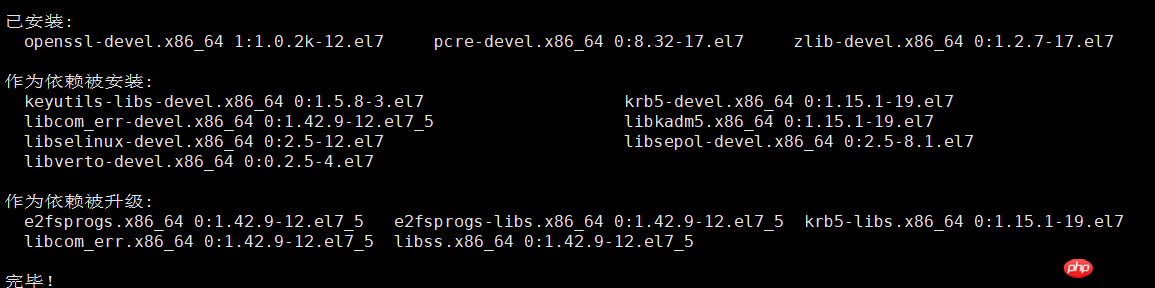
일반 소스코드 설치는 4단계로 나누어져 있는데, unzip (tar 명령어) precompile (configure 아래에서 실행) 소스 코드 패키지), 컴파일(만들기), 컴파일 및 설치(만들기 설치). 解压(tar命令)预编译(执行源码包下的configure),编译(make),编译安装(make install) 。
1、解压
tar -zxvf nginx-1.14.0.tar.gz #这里解释下加压参数,z代表gzip(也就是后面的.gz文件)x代表加压,v表示显示详细信息,-f使用档案文件或设备(必选参数)

2、预编译
我们进行预编译的时候,一般会带上一些参数,已达到我们想要安装的效果,比如启用某个功能,禁用某个功能:
进入源码包目录进行预编译:
cd nginx-1.14.0 ./configure --prefix=/data/webserver/nginx\ # 指定安装目录为/usr/local/nginx --with-openssl=/usr/include/openssl\ # 启用ssl --with-pcre\ # 启用正规表达式 --with-http_stub_status_module # 安装可以查看nginx状态的程序
 ......
......

3、编译
./configure指执行当前目录下的configure
make #编译

 2. 사전 컴파일
2. 사전 컴파일 사전 컴파일할 때 일반적으로 특정 기능을 활성화하거나 특정 기능을 비활성화하는 등 설치하려는 효과를 얻기 위해 일부 매개 변수를 가져옵니다.
사전 컴파일할 때 일반적으로 특정 기능을 활성화하거나 특정 기능을 비활성화하는 등 설치하려는 효과를 얻기 위해 일부 매개 변수를 가져옵니다.
사전 컴파일할 소스 패키지 디렉터리를 입력하세요:
make install #安装
 "https://img.php.cn/upload/article/000/ 000/009/cfa65374e37e77946702d2b65aec538d-5.png" alt=""/>
"https://img.php.cn/upload/article/000/ 000/009/cfa65374e37e77946702d2b65aec538d-5.png" alt=""/>
ls /data/webserver/nginx

.....

4. 설치
/data/webserver/nginx/sbin/nginx #启动nginx /data/webserver/nginx/sbin/nginx -s stop #停止nginx /data/webserver/nginx/sbin/nginx -s relaod #重启nginx

 설치가 완료된 후 다음으로 이동할 수 있습니다. 설치된 파일을 보려면 해당 디렉토리:
설치가 완료된 후 다음으로 이동할 수 있습니다. 설치된 파일을 보려면 해당 디렉토리:
netstat -antlp ¦ grep 80 #nginx占用TCP的80端口由图也可知nginx已启动
그런 다음 nginx를 시작할 수 있습니다: 
yum -y install wget cmake gcc gcc-c++ ncurses ncurses-devel libaio-devel openssl openssl-devel

# nginx가 시작된 그림을 보면 
wget https://dev.mysql.com/get/Downloads/MySQL-8.0/mysql-boost-8.0.11.tar.gz
 【MySQL 설치 】
【MySQL 설치 】
이 시점에서 nginx가 설치되고 시작되었습니다. 다음으로 MySQL을 설치합니다. 마찬가지로 MySQL 종속성 패키지를 먼저 설치해야 합니다.
groupadd mysql useradd -r -g mysql -s /bin/false mysql

mkdir -p /usr/local/mysql mkdir -p /data/mysql
tar -zxf mysql-boost-8.0.11.tar.gz -C /usr/local
cd /usr/local/mysql-8.0.11 cmake . -DCMAKE_INSTALL_PREFIX=/usr/local/mysql -DMYSQL_DATADIR=/usr/local/mysql/data -DSYSCONFDIR=/etc -DMYSQL_TCP_PORT=3306 -DWITH_BOOST=/usr/local/mysql-8.0.11/boost make && make install
tar -zxf mysql-boost-8.0.11.tar.gz -C /usr/local

编译&安装:
cd /usr/local/mysql-8.0.11 cmake . -DCMAKE_INSTALL_PREFIX=/usr/local/mysql -DMYSQL_DATADIR=/usr/local/mysql/data -DSYSCONFDIR=/etc -DMYSQL_TCP_PORT=3306 -DWITH_BOOST=/usr/local/mysql-8.0.11/boost make && make install

安装成功后我们可启动mysql:
cd /usr/local/mysql bin/mysqld_safe --user=mysql
启动成功,连接mysql
bin/mysql -uroot -p
此时要求输入连接密码,比较旧的版本的mysql安装时默认密码为空,但该5.7之后的版本有默认的密码,由于我们不知道,因此关闭mysql服务后(可直接查询进程根据进程号kill掉或/etc/init.d/mysql stop ),改用跳过密码的方式重新开启mysql服务。
bin/mysqld_safe --user=mysql & skip-grant-tables
重新连接
bin/mysql -uroot
连接成功后修改密码
mysql> UPDATE user SET Password=PASSWORD('newpassword') where USER='root'; mysql> FLUSH PRIVILEGES;
此时重启mysql服务,便可以账号密码方式连接mysql。
【PHP安装】
先安装php依赖包,否则在编译安装php7的过程当中会出现各种报错,安装完成后即可进入下一个环节。
安装扩展包并更新系统内核:
yum install epel-release -y yum update
安装php依赖组件(包含Nginx依赖),前面nginx以及mysql安装过的可以忽略,也可以直接复制运行,会跳过已安装的依赖:
yum -y install wget vim pcre pcre-devel openssl openssl-devel libicu-devel gcc gcc-c++ autoconf libjpeg libjpeg-devel libpng libpng-devel freetype freetype-devel libxml2 libxml2-devel zlib zlib-devel glibc glibc-devel glib2 glib2-devel ncurses ncurses-devel curl curl-devel krb5-devel libidn libidn-devel openldap openldap-devel nss_ldap jemalloc-devel cmake boost-devel bison automake libevent libevent-devel gd gd-devel libtool* libmcrypt libmcrypt-devel mcrypt mhash libxslt libxslt-devel readline readline-devel gmp gmp-devel libcurl libcurl-devel openjpeg-devel

........

创建用户和组,并下载php安装包解压:
cd /tmp groupadd www useradd -g www www wget http://cn2.php.net/distributions/php-7.2.0.tar.gz tar xvf php-7.2.1.tar.gz cd php-7.2.0

设置变量并开始源码编译:
cp -frp /usr/lib64/libldap* /usr/lib/ ./configure --prefix=/data/webserver/php \ --with-config-file-path=/data/webserver/php/etc \ --enable-fpm \ --with-fpm-user=www \ --with-fpm-group=www \ --enable-mysqlnd \ --with-mysqli=mysqlnd \ --with-pdo-mysql=mysqlnd \ --enable-mysqlnd-compression-support \ --with-iconv-dir \ --with-freetype-dir \ --with-jpeg-dir \ --with-png-dir \ --with-zlib \ --with-libxml-dir \ --enable-xml \ --disable-rpath \ --enable-bcmath \ --enable-shmop \ --enable-sysvsem \ --enable-inline-optimization \ --with-curl \ --enable-mbregex \ --enable-mbstring \ --enable-intl \ --with-mcrypt \ --with-libmbfl \ --enable-ftp \ --with-gd \ --enable-gd-jis-conv \ --enable-gd-native-ttf \ --with-openssl \ --with-mhash \ --enable-pcntl \ --enable-sockets \ --with-xmlrpc \ --enable-zip \ --enable-soap \ --with-gettext \ --disable-fileinfo \ --enable-opcache \ --with-pear \ --enable-maintainer-zts \ --with-ldap=shared \ --without-gdbm \

开始安装
make -j 4 && make install

完成安装后配置php.ini文件:
cp php.ini-development /data/webserver/php/etc/php.ini cp /data/webserver/php/etc/php-fpm.conf.default /data/webserver/php/etc/php-fpm.conf cp /data/webserver/php/etc/php-fpm.d/www.conf.default /data/webserver/php/etc/php-fpm.d/www.conf
修改 php.ini 相关参数:
vim /data/webserver/php/etc/php.ini expose_php = Off short_open_tag = ON max_execution_time = 300 max_input_time = 300 memory_limit = 128M post_max_size = 32M date.timezone = Asia/Shanghai mbstring.func_overload=2
重启PHP,至此LNMP环境已搭建完成。
相关文章推荐:
위 내용은 소스코드를 활용한 LNMP 환경 구축 과정(상세)의 상세 내용입니다. 자세한 내용은 PHP 중국어 웹사이트의 기타 관련 기사를 참조하세요!

핫 AI 도구

Undresser.AI Undress
사실적인 누드 사진을 만들기 위한 AI 기반 앱

AI Clothes Remover
사진에서 옷을 제거하는 온라인 AI 도구입니다.

Undress AI Tool
무료로 이미지를 벗다

Clothoff.io
AI 옷 제거제

AI Hentai Generator
AI Hentai를 무료로 생성하십시오.

인기 기사

뜨거운 도구

메모장++7.3.1
사용하기 쉬운 무료 코드 편집기

SublimeText3 중국어 버전
중국어 버전, 사용하기 매우 쉽습니다.

스튜디오 13.0.1 보내기
강력한 PHP 통합 개발 환경

드림위버 CS6
시각적 웹 개발 도구

SublimeText3 Mac 버전
신 수준의 코드 편집 소프트웨어(SublimeText3)

뜨거운 주제
 7530
7530
 15
15
 1379
1379
 52
52
 82
82
 11
11
 54
54
 19
19
 21
21
 76
76
 ALIPAY PHP SDK 전송 오류 : '클래스 부호 데이터를 선언 할 수 없음'의 문제를 해결하는 방법은 무엇입니까?
Apr 01, 2025 am 07:21 AM
ALIPAY PHP SDK 전송 오류 : '클래스 부호 데이터를 선언 할 수 없음'의 문제를 해결하는 방법은 무엇입니까?
Apr 01, 2025 am 07:21 AM
Alipay PHP ...
 JWT (JSON Web Tokens) 및 PHP API의 사용 사례를 설명하십시오.
Apr 05, 2025 am 12:04 AM
JWT (JSON Web Tokens) 및 PHP API의 사용 사례를 설명하십시오.
Apr 05, 2025 am 12:04 AM
JWT는 주로 신분증 인증 및 정보 교환을 위해 당사자간에 정보를 안전하게 전송하는 데 사용되는 JSON을 기반으로 한 개방형 표준입니다. 1. JWT는 헤더, 페이로드 및 서명의 세 부분으로 구성됩니다. 2. JWT의 작업 원칙에는 세 가지 단계가 포함됩니다. JWT 생성, JWT 확인 및 Parsing Payload. 3. PHP에서 인증에 JWT를 사용하면 JWT를 생성하고 확인할 수 있으며 사용자 역할 및 권한 정보가 고급 사용에 포함될 수 있습니다. 4. 일반적인 오류에는 서명 검증 실패, 토큰 만료 및 대형 페이로드가 포함됩니다. 디버깅 기술에는 디버깅 도구 및 로깅 사용이 포함됩니다. 5. 성능 최적화 및 모범 사례에는 적절한 시그니처 알고리즘 사용, 타당성 기간 설정 합리적,
 PHP에서 늦은 정적 결합의 개념을 설명하십시오.
Mar 21, 2025 pm 01:33 PM
PHP에서 늦은 정적 결합의 개념을 설명하십시오.
Mar 21, 2025 pm 01:33 PM
기사는 PHP 5.3에 도입 된 PHP의 LSB (Late STATIC BING)에 대해 논의하여 정적 방법의 런타임 해상도가보다 유연한 상속을 요구할 수있게한다. LSB의 실제 응용 프로그램 및 잠재적 성능
 프레임 워크 보안 기능 : 취약점 보호.
Mar 28, 2025 pm 05:11 PM
프레임 워크 보안 기능 : 취약점 보호.
Mar 28, 2025 pm 05:11 PM
기사는 입력 유효성 검사, 인증 및 정기 업데이트를 포함한 취약점을 방지하기 위해 프레임 워크의 필수 보안 기능을 논의합니다.
 프레임 워크 사용자 정의/확장 : 사용자 정의 기능을 추가하는 방법.
Mar 28, 2025 pm 05:12 PM
프레임 워크 사용자 정의/확장 : 사용자 정의 기능을 추가하는 방법.
Mar 28, 2025 pm 05:12 PM
이 기사에서는 프레임 워크에 사용자 정의 기능 추가, 아키텍처 이해, 확장 지점 식별 및 통합 및 디버깅을위한 모범 사례에 중점을 둡니다.
 PHP의 CURL 라이브러리를 사용하여 JSON 데이터가 포함 된 게시물 요청을 보내는 방법은 무엇입니까?
Apr 01, 2025 pm 03:12 PM
PHP의 CURL 라이브러리를 사용하여 JSON 데이터가 포함 된 게시물 요청을 보내는 방법은 무엇입니까?
Apr 01, 2025 pm 03:12 PM
PHP 개발에서 PHP의 CURL 라이브러리를 사용하여 JSON 데이터를 보내면 종종 외부 API와 상호 작용해야합니다. 일반적인 방법 중 하나는 컬 라이브러리를 사용하여 게시물을 보내는 것입니다 ...
 확실한 원칙과 PHP 개발에 적용되는 방법을 설명하십시오.
Apr 03, 2025 am 12:04 AM
확실한 원칙과 PHP 개발에 적용되는 방법을 설명하십시오.
Apr 03, 2025 am 12:04 AM
PHP 개발에서 견고한 원칙의 적용에는 다음이 포함됩니다. 1. 단일 책임 원칙 (SRP) : 각 클래스는 하나의 기능 만 담당합니다. 2. Open and Close Principle (OCP) : 변경은 수정보다는 확장을 통해 달성됩니다. 3. Lisch의 대체 원칙 (LSP) : 서브 클래스는 프로그램 정확도에 영향을 미치지 않고 기본 클래스를 대체 할 수 있습니다. 4. 인터페이스 격리 원리 (ISP) : 의존성 및 사용되지 않은 방법을 피하기 위해 세밀한 인터페이스를 사용하십시오. 5. 의존성 반전 원리 (DIP) : 높고 낮은 수준의 모듈은 추상화에 의존하며 종속성 주입을 통해 구현됩니다.
 시스템 재시작 후 UnixSocket의 권한을 자동으로 설정하는 방법은 무엇입니까?
Mar 31, 2025 pm 11:54 PM
시스템 재시작 후 UnixSocket의 권한을 자동으로 설정하는 방법은 무엇입니까?
Mar 31, 2025 pm 11:54 PM
시스템이 다시 시작된 후 UnixSocket의 권한을 자동으로 설정하는 방법. 시스템이 다시 시작될 때마다 UnixSocket의 권한을 수정하려면 다음 명령을 실행해야합니다.




